- يعد Opera متصفح ويب رائعًا ، ومع ذلك ، أبلغ العديد من المستخدمين أن Opera يواصل فتح علامات تبويب جديدة.
- يمكن أن تحدث هذه المشكلة بسبب البرامج الضارة أو الامتدادات الضارة ، لذلك سنشرح لك في هذا الدليل كيفية إصلاح هذه المشكلة.
- أفضل شيء يمكنك القيام به هو تحديث Opera باستمرار وإزالة الإضافات غير المعروفة والبحث عنها.
- إذا كنت تريد منع Opera من فتح علامات تبويب جديدة ، فيمكن أن يؤدي فحص البرامج الضارة بالكامل إلى حل المشكلة.

سيقوم هذا البرنامج بإصلاح أخطاء الكمبيوتر الشائعة ، ويحميك من فقدان الملفات ، والبرامج الضارة ، وفشل الأجهزة ، وتحسين جهاز الكمبيوتر الخاص بك لتحقيق أقصى أداء. إصلاح مشكلات الكمبيوتر وإزالة الفيروسات الآن في 3 خطوات سهلة:
- قم بتنزيل Restoro PC Repair Tool الذي يأتي مع التقنيات الحاصلة على براءة اختراع (براءة الاختراع متاحة هنا).
- انقر ابدأ المسح للعثور على مشكلات Windows التي قد تتسبب في حدوث مشكلات بجهاز الكمبيوتر.
- انقر إصلاح الكل لإصلاح المشكلات التي تؤثر على أمان الكمبيوتر وأدائه
- تم تنزيل Restoro بواسطة 0 القراء هذا الشهر.
إلى جانب Chrome و Firefox وأهم شركة Microsoft ، حافة، هناك Opera وهو ، لأسباب عديدة ، المتصفح المفضل للعديد من المستخدمين. ومع ذلك ، على الرغم من حصولك على VPN و AdBlocker المدمجين ، فإن Opera ، مثل كل الآخرين ، يواجه مشكلات عرضية في الأداء. أحدهما غريب نوعًا ما ويتعلق بفتح علامتي تبويب في كل مرة تحاول فيها فتح علامة تبويب واحدة.
هذه بالكاد مشكلة يمكننا أن ننسبها إلى Opera نفسها وتجنب البرامج الضارة التي هي السبب المحتمل. إنها ليست الحشرة أو القوى الخارقة ، إنها أ متصفح الخاطف. لذلك ، إذا كنت عالقًا مع علامتي تبويب الشبح ، فتأكد من مراجعة الخطوات أدناه.
كيف يمكنني منع Opera من فتح علامتي تبويب؟
- تحديث Opera
- مسح البرمجيات الخبيثة
- تحقق من الامتدادات
- أعد تثبيت Opera
1. تحديث Opera

يعد تحديث Opera محدثًا هو أفضل طريقة لإصلاح جميع المشكلات ، خاصةً إذا استمر Opera في فتح علامات تبويب جديدة.
يمكنك تحديث Opera من التطبيق نفسه ، أو يمكنك تنزيل أحدث إصدار من Opera من الرابط أدناه.

أوبرا
أصلح جميع مشكلات Opera عن طريق تنزيل أحدث إصدار وتثبيته.
2. مسح البرمجيات الخبيثة
- وصولويندوز ديفندر من منطقة الإعلام على شريط المهام.
-
يختار الفيروسات والتهديدالحماية.
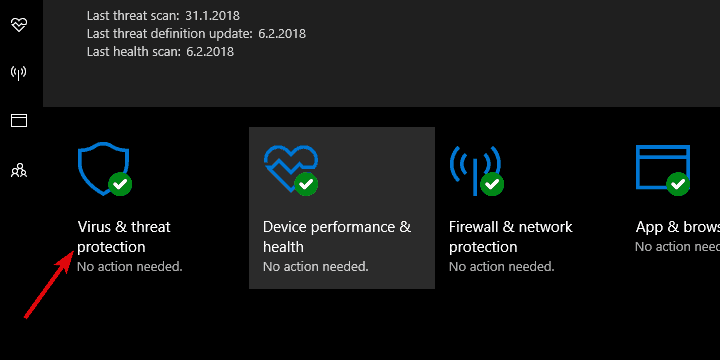
-
يختار مسح متقدم.
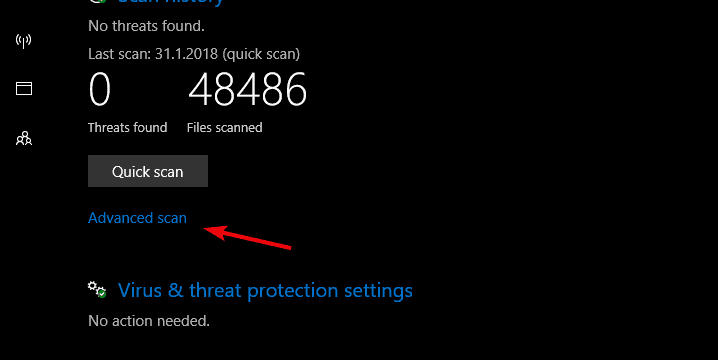
- إخترفحص Windows Defender في وضع عدم الاتصال.
- انقرإفحص الآن.
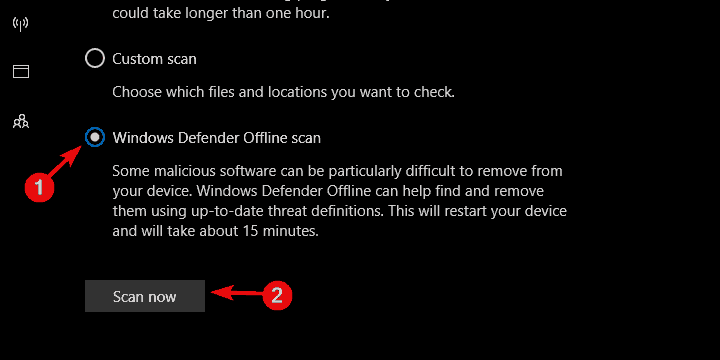
ويجب عليك اتباع هذه الخطوات لاستخدام Malwarebytes:
- تحميلالبرامج الضارة
-
قم بتشغيل الأداةوانقر مسح.
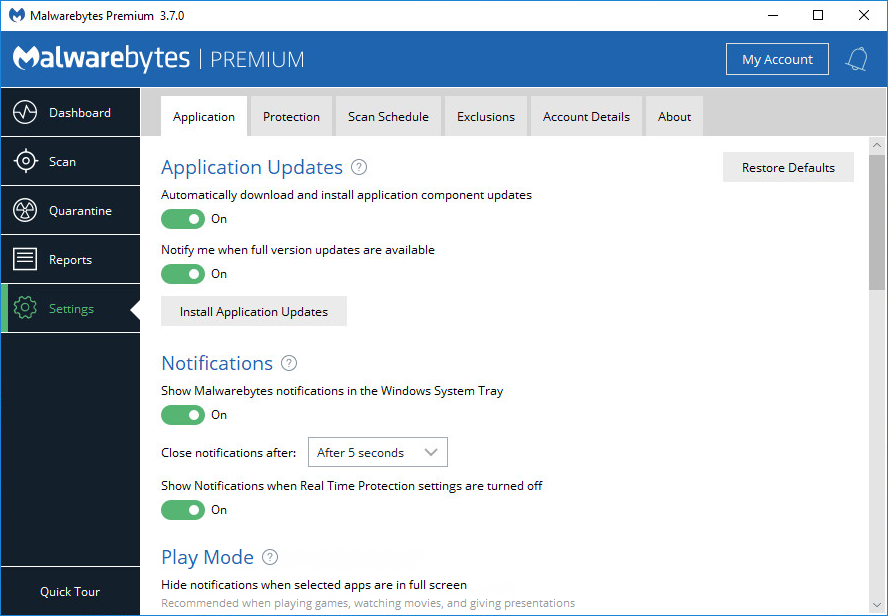
- انتظر حتى ينتهي الفحص وقم بإزالة جميع البرامج الإعلانية أو bloatware التي تم العثور عليها وأعد تشغيل جهاز الكمبيوتر الخاص بك.
من الواضح أنه بمرور الوقت ، تصبح الإضافات الضارة والمتسللون أكثر مرونة بمرور الوقت. في بعض الأحيان لا يمكن فعل أي شيء داخل المتصفح نفسه وستحتاج إلى تغيير أسلوبك.
في الوقت الحاضر ، يميلون إلى إنشاء إدخال التسجيل ، والانتشار على النظام ، والتأثير على متصفحات متعددة بدلاً من متصفح واحد فقط. لهذا السبب ، تلك الطبيعة الدودية لمخترقي المتصفح المعاصرين ، ستحتاج إلى إجراء فحص متعمق والقضاء على جميع التهديدات.
الآن ، يجب عليك استخدام برنامج مكافحة البرامج الضارة للتخلص من الإصابات بالفيروسات المحتملة. إذا كان Opera يفتح علامات تبويب عشوائية ، فإننا نوصي بمسح نظامك باستخدام Malwarebytes.
⇒ احصل على Malwarebytes
3. أعد تثبيت Opera
- في ال شريط بحث Windows، يكتب لوحة التحكم وافتحه من قائمة النتائج.
- في حدود فئة عرض ، فتح الغاء تنصيب برنامج.
- انقر على اليمين أوبرا و اختار الغاء التثبيت.
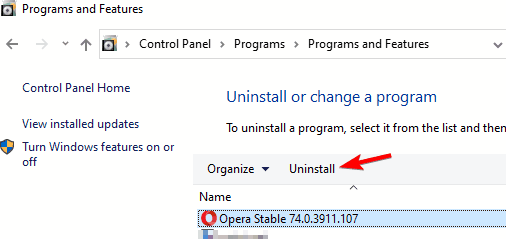
- قم بإعادة تشغيل جهاز الحاسوب الخاص بك.
- قم بتنزيل أحدث إصدار من متصفح Operaهنا.
- قم بتشغيل المثبت.
أخيرًا ، يمكننا أن ننصحك بإجراء إعادة تثبيت نظيف لمتصفح Opera. يجب أن يمنع هذا بالتأكيد الأوبرا من فتح علامات تبويب جديدة.
يوصى بهذا حتى إذا اختفت مشكلة علامة التبويب المزدوجة. بالطبع ، يجب عليك أولاً نسخ الإشارات المرجعية وكلمات المرور احتياطيًا قبل القيام بذلك.
إذا كنت تريد التأكد من استمرار العملية دون أي مشاكل ، فننصحك باستخدام برنامج إلغاء التثبيت بدلاً من ذلك.
قم بتشغيل فحص النظام لاكتشاف الأخطاء المحتملة

تنزيل Restoro
أداة إصلاح الكمبيوتر

انقر ابدأ المسح للعثور على مشاكل Windows.

انقر إصلاح الكل لإصلاح المشكلات المتعلقة بالتقنيات الحاصلة على براءة اختراع.
قم بتشغيل فحص للكمبيوتر الشخصي باستخدام Restoro Repair Tool للعثور على الأخطاء التي تسبب مشاكل أمنية وتباطؤ. بعد اكتمال الفحص ، ستستبدل عملية الإصلاح الملفات التالفة بملفات ومكونات Windows حديثة.
على سبيل المثال ، لن يقوم IOBit Uninstaller بإلغاء تثبيت متصفح Opera فحسب ، بل سيقوم أيضًا بإجراء مسح عميق بعد ذلك لحذف أي بيانات متبقية متبقية.
هذا يعني أنه مع IOBit Uninstaller ، سيكون الأمر كما لو أن Opera لم يكن موجودًا أبدًا ، ويمكنك حقًا أن تطمئن إلى أن التثبيت التالي سيكون تثبيتًا نظيفًا.
⇒ احصل على IOBit Uninstaller
4. تحقق من الامتدادات
- فتح أوبرا.
- اضغط على لائحة الطعام في الزاوية اليسرى العليا.
- فتح ملحقات واختر ملحقات.
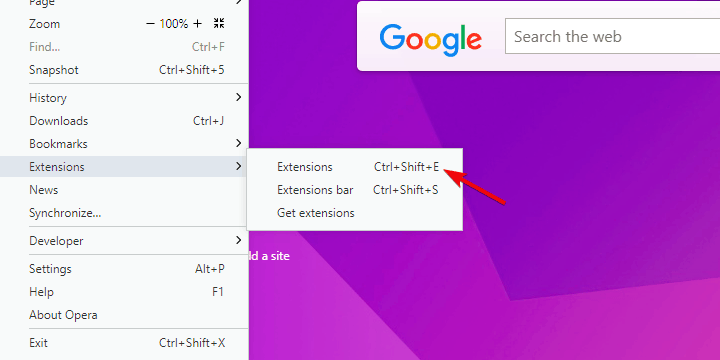
- قم بإزالة الامتدادات المشبوهة من القائمة بالنقر فوق X في الزاوية اليمنى.
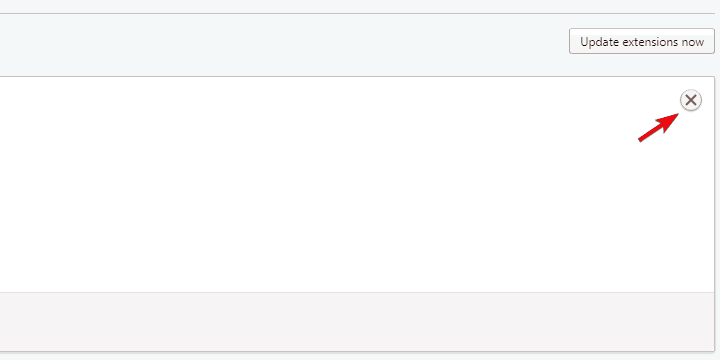
اتبع هذه الخطوات لإعادة ضبط إعدادات Opera:
- أغلق متصفح Opera.
- انتقل إلى هذا الموقع:
C: \ Users \ اسم المستخدم الخاص بك \ AppData \ Roaming \ Opera \ Opera \ - حذف Operapref.ini ملف وإعادة تشغيل المتصفح.
بمجرد إدخالها ، أصبحت ملحقات المتصفح الجزء الذي لا يمكن الاستغناء عنه في تجربة التصفح. إنه نفس الشيء بالنسبة لمتصفح Chrome أو Firefox أو Opera أو حتى Edge. ومع ذلك ، فإن هذا السوق الإضافي الجديد بالكامل فتح الفرصة للاستخدامات الحاقدة أيضًا.
هناك المئات إن لم يكن الآلاف من مخترقي المستعرضات الذين يأتون في الغالب من مواقع الطرف الثالث المشبوهة أو من التطبيقات غير الموثوقة بطريقة bloatware.
بمجرد وصولهم إلى هناك ، ينصب التركيز في الغالب على الإعلانات القسرية ، ومن ثم فإن هذه الإضافات الضارة ربما تكون برامج إعلانية. قد يؤدي هذا الانتفاخ القسري لشاشتك مع جميع أنواع الإعلانات أيضًا إلى فتح العديد من النوافذ المنبثقة أو علامات تبويب متعددة ضد إرادتك.
لهذا الغرض ، ننصحك بالتحقق من الامتدادات وإزالة كل شيء غريب إذا قام Opera بفتح علامات تبويب عشوائية على جهاز الكمبيوتر الخاص بك.
إذا لم يساعدك ذلك ، يمكنك محاولة إعادة تعيين Opera إلى القيم الافتراضية والانتقال من هناك.
يجب أن تفعل ذلك. في حال كان لديك سؤال أو اقتراح بخصوص مشكلة فتح Opera علامتي تبويب بدون سبب ، فتأكد من إخبارنا في قسم التعليقات أدناه.
تساعد الحلول المذكورة أعلاه أيضًا إذا واجهت المشكلة التالية:
يفتح Opera نفس علامة التبويب - يحدث هذا عندما يفتح Opera نسخًا مكررة من نفس مواقع الويب في علامات تبويب مختلفة.
 هل ما زلت تواجه مشكلات؟قم بإصلاحها باستخدام هذه الأداة:
هل ما زلت تواجه مشكلات؟قم بإصلاحها باستخدام هذه الأداة:
- قم بتنزيل أداة إصلاح الكمبيوتر تصنيف عظيم على TrustPilot.com (يبدأ التنزيل في هذه الصفحة).
- انقر ابدأ المسح للعثور على مشكلات Windows التي قد تتسبب في حدوث مشكلات بجهاز الكمبيوتر.
- انقر إصلاح الكل لإصلاح مشكلات التقنيات الحاصلة على براءة اختراع (خصم حصري لقرائنا).
تم تنزيل Restoro بواسطة 0 القراء هذا الشهر.


![تصحيح: صفحة الويب هذه غير متاحة الآن [Chrome ، Edge]](/f/ddf58e1d3d6c421af9ceab9f114e7001.jpg?width=300&height=460)